Как предоставить кредит магазина WooCommerce после подписки по электронной почте (руководство по автоматизации)
Опубликовано: 2022-07-26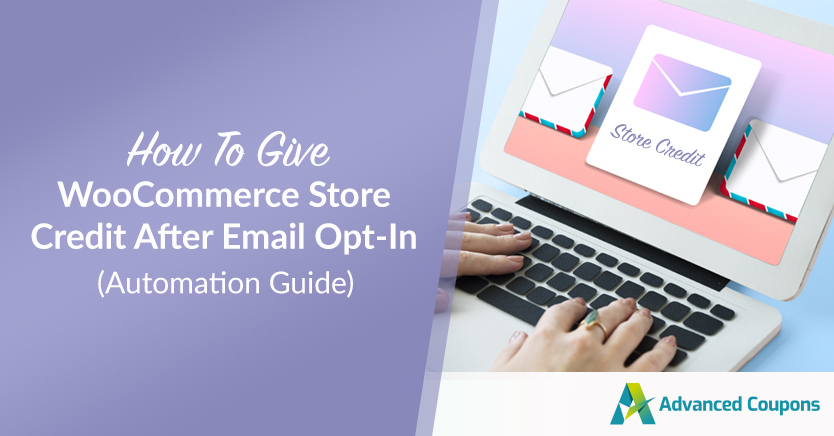
Заставить пользователя подписаться на ваш список адресов электронной почты — это первый из многих шагов на пути к покупке. Благодаря кампаниям по электронной почте вы можете обращаться к пользователям с предложениями, персонализированными сообщениями, информацией о предстоящих продуктах и многим другим. Хранить кредит после подписки по электронной почте — это еще один вариант, который вы можете сделать. Если вы можете заставить подписчиков совершить первую покупку, вы отправитесь в гонку.
Один из способов побудить подписчиков стать покупателями — предложить им скидки на первые покупки. Вы можете сделать это, предложив пользователям хранить кредит в WooCommerce после того, как они подпишутся на ваш список адресов электронной почты.
В этой статье мы поговорим о том, почему кредит магазина с подпиской по электронной почте может быть таким мощным инструментом и какие у вас есть варианты для управления подписчиками. Затем мы покажем вам, как шаг за шагом предлагать кредит магазина WooCommerce за подписку. Давайте приступим!
Почему вы должны предлагать кредит магазина для подписки по электронной почте
Многие веб-сайты предлагают преимущества или бесплатные услуги для пользователей, которые подписываются на их список рассылки. Цель состоит в том, чтобы стимулировать как можно больше регистраций. Насколько эффективен этот подход, будет зависеть от того, что вы предлагаете, и от того, найдут ли пользователи ваши электронные письма интересными или нет.
Основное преимущество предложения кредитов магазина в качестве вознаграждения за подписку по электронной почте заключается в том, что пользователи получают выгоду только в том случае, если они совершают покупку. Вы можете потерять максимальную прибыль от продукта, но взамен получите клиента.
Заставить пользователей совершить первую покупку часто является самой сложной частью пути. Как только они узнают, что могут доверять качеству вашей продукции и что процесс покупки и доставки работает, пользователи с большей вероятностью вернутся в ваш магазин.
Вероятность закрытия продажи с существующим клиентом может достигать 60-70%. Постоянные клиенты также на 50% чаще пробуют новые продукты. Инвестирование в скидки и специальные предложения для привлечения новых клиентов может окупиться, если вы сможете удержать этих пользователей.
Какая служба электронной почты лучше всего подходит для вашего магазина?
WordPress не предлагает функции электронного маркетинга из коробки. Система управления контентом (CMS) может отправлять транзакционные электронные письма. Однако, если вам нужны более продвинутые функции электронной почты, вам необходимо обратиться к стороннему сервису. Вот наш лучший выбор:
- Drip: это один из немногих сервисов электронного маркетинга, созданных с учетом электронной коммерции. Drip может отслеживать заказы, которые делают пользователи, и доход за весь срок службы. Вы можете использовать сервис для создания сложных кампаний, включающих триггеры, и платформа может даже показать вам прогнозируемые доходы.
- ActiveCampaign : если вы ищете службу почтового маркетинга, которая интегрируется с широким спектром платформ и приложений, это то, что вам нужно. ActiveCampaign может помочь вам зарегистрировать пользователей в списке адресов электронной почты и предлагает более 800 интеграций приложений.
- OptinMonster: этот сервис позволяет настроить высокооптимизированные формы подписки с использованием всплывающих окон, элементов выхода и других подобных параметров. Это также одно из лучших решений, которое вы можете использовать для снижения количества брошенных корзин на вашем веб-сайте.
- Campaign Monitor: эта платформа дает вам доступ как к электронной почте, так и к SMS-маркетингу. Кроме того, сервис предлагает один из самых интуитивно понятных конструкторов электронной почты на рынке, а также огромный выбор шаблонов для ваших кампаний.
- Klaviyo: с Klaviyo вы получаете сервис электронного маркетинга, предназначенный для интернет-магазинов. Платформа может интегрироваться с вашим магазином, отслеживать поведение пользователей и помогать вам настраивать сообщения, которые будут отправляться определенной аудитории.
Любой из сервисов электронного маркетинга, о которых мы упоминали ранее, может интегрироваться с WordPress. Некоторые из них поставляются с официальными плагинами, тогда как другие предоставят вам код, необходимый для встраивания форм подписки на ваш сайт. В следующем разделе мы покажем вам, как работает этот процесс.
Как предоставить кредит магазина WooCommerce после подписки по электронной почте (шаги 3)
Для этого урока вам понадобится бесплатная версия Advanced Coupons и премиальная лицензия Uncanny Automator. Это потому, что необходимая нам интеграция доступна только в премиум-версии Uncanny Automator.
Шаг 1. Создайте форму подписки по электронной почте
Если у вас еще не настроена форма подписки по электронной почте, сейчас самое время это сделать. Uncanny Automator интегрируется с несколькими сервисами и плагинами для электронного маркетинга. Однако самый простой способ настроить эту автоматизацию — использовать WPForms. Премиум-версия WPForms интегрируется с несколькими службами почтового маркетинга, о которых мы упоминали ранее, включая OptinMonster, Active Campaign и Drip.
Этот процесс работает аналогично с большинством плагинов форм WordPress. Найдите возможность добавить новую форму и выберите вариант подписки:
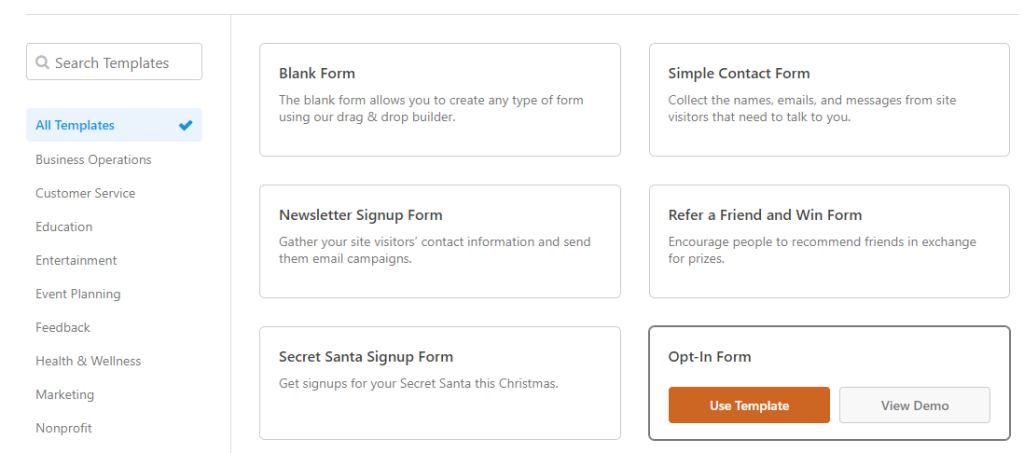
WPForms предлагает широкий спектр шаблонов форм, которые можно использовать для экономии времени. Шаблон формы подписки плагина позволяет вам собирать имена и фамилии, а также адреса электронной почты. Однако вы можете выбрать, какие поля добавить, используя конструктор форм с перетаскиванием плагина:
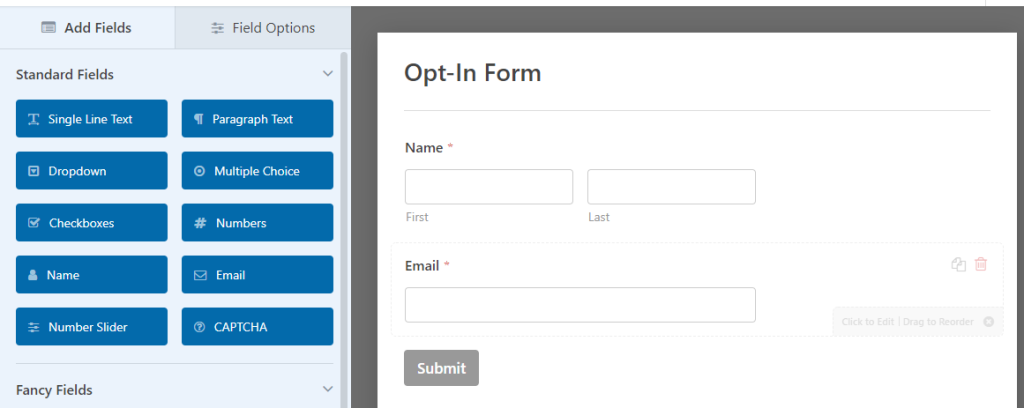
Когда вы будете довольны дизайном формы, перейдите на вкладку « Маркетинг ». Здесь вы увидите варианты доступных интеграций электронного маркетинга. Бесплатная версия WPForms может интегрироваться только с одним провайдером, Constant Contact:
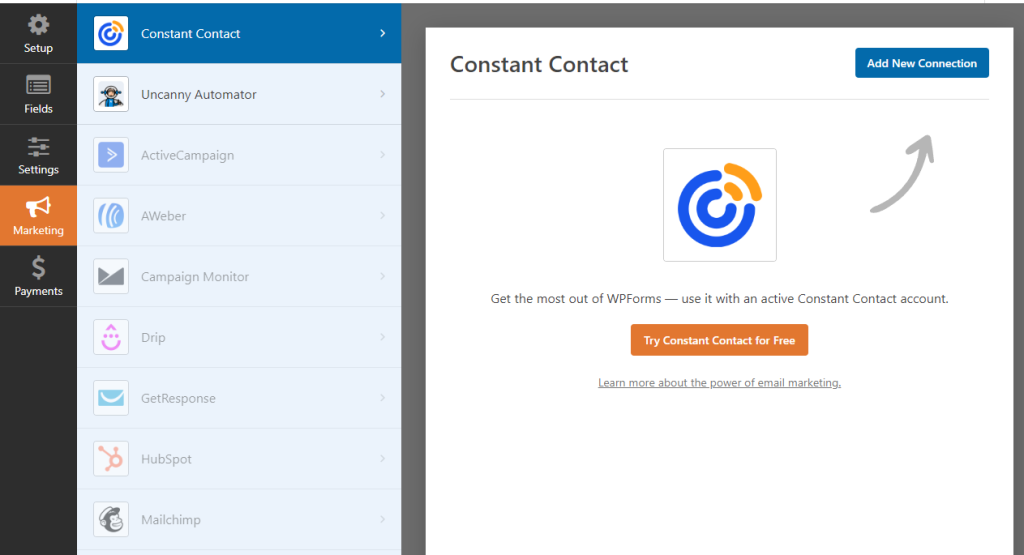
Процесс подключения службы почтового маркетинга к WPForms работает одинаково для большинства вариантов. Плагин запросит у вас информацию об учетной записи и, в некоторых случаях, ключ API.
После подключения формы подписки к маркетинговому сервису закройте редактор. Форма готова к использованию, поэтому вы можете разместить ее на своем веб-сайте с помощью блоков или шорткодов:
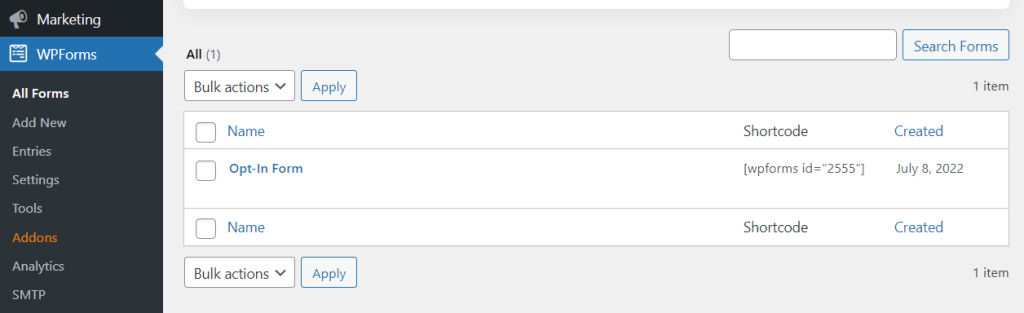
Теперь, когда форма готова, пришло время настроить ее интеграцию с Advanced Coupons. Для этого нам понадобится Uncanny Automator.

Шаг 2. Настройте триггер Uncanny Automator
Чтобы начать, перейдите в Automator > Добавить новый и выберите тип рецепта « Все ». Это сделано для того, чтобы даже не вошедшие в систему пользователи могли заполнить форму подписки и получить соответствующие кредиты:
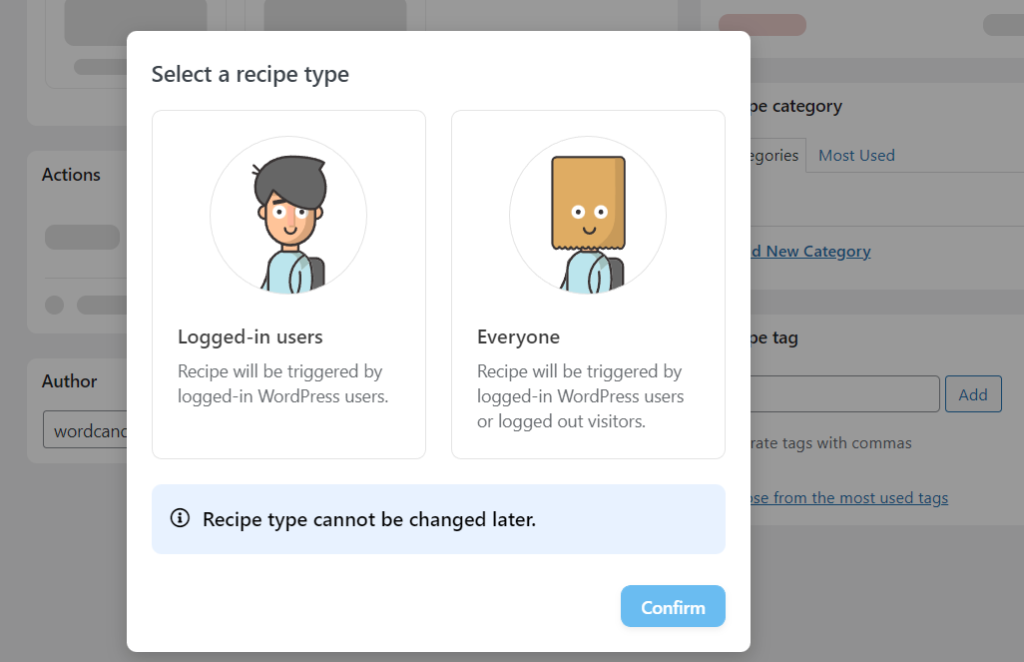
На следующей странице выберите параметр WPForms в разделе « Триггеры ». Выберите параметр «Форма отправлена », и Uncanny Automator позволит вам выбрать, к какой форме это относится. Выберите форму подписки, которую вы создали на первом этапе:
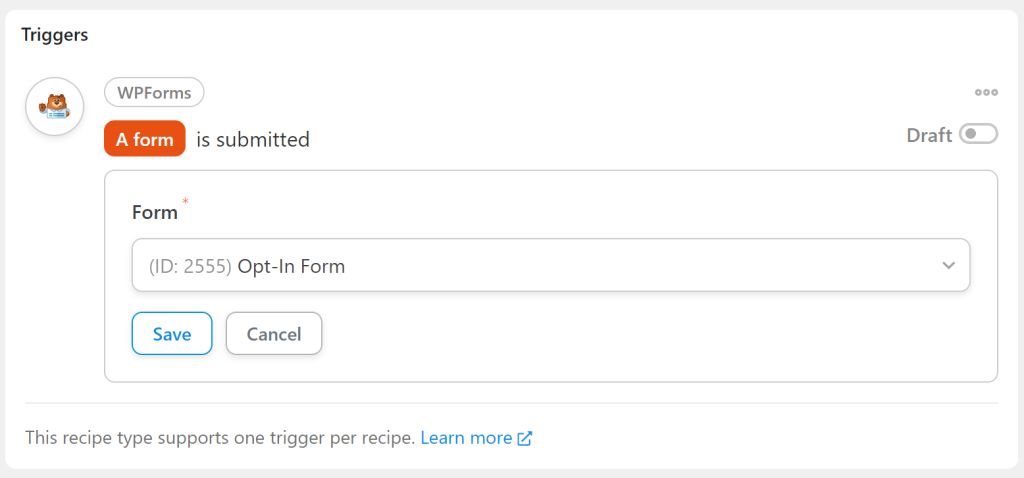
Сохраните свой выбор и убедитесь, что статус триггера установлен на Live . Теперь давайте перейдем к активной части рецепта.
Шаг 3. Настройте расширенные купоны, чтобы добавить кредиты магазина
Прокрутите страницу вниз до раздела « Действия » и найдите опцию « Расширенные купоны ». Как мы упоминали ранее, эта опция доступна только в том случае, если вы используете Uncanny Automator Pro:
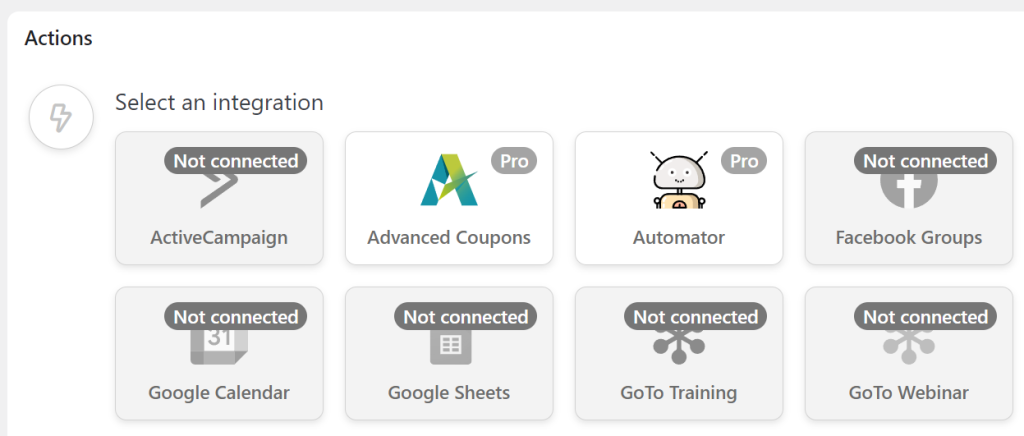
После выбора действия найдите параметр « Добавить определенную сумму кредита магазина в учетную запись пользователя» . Плагин сообщит вам, что для работы этого действия требуется учетная запись пользователя WordPress:
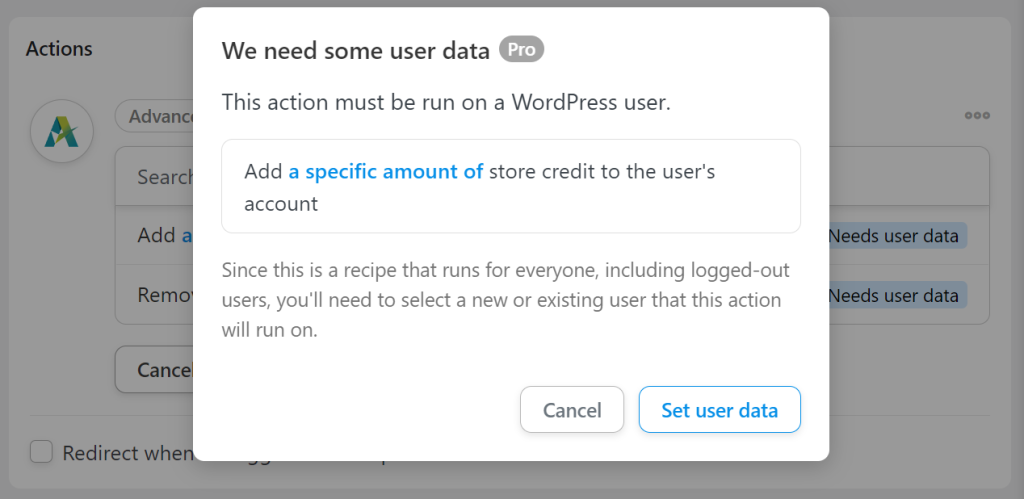
Нажмите « Установить данные пользователя », и Uncanny Automator спросит вас, хотите ли вы запустить действие для существующих или новых пользователей. Давайте выберем вариант « Существующий пользователь », так как мы также можем использовать плагин для настройки того, что произойдет, если посетитель заполнит форму подписки:
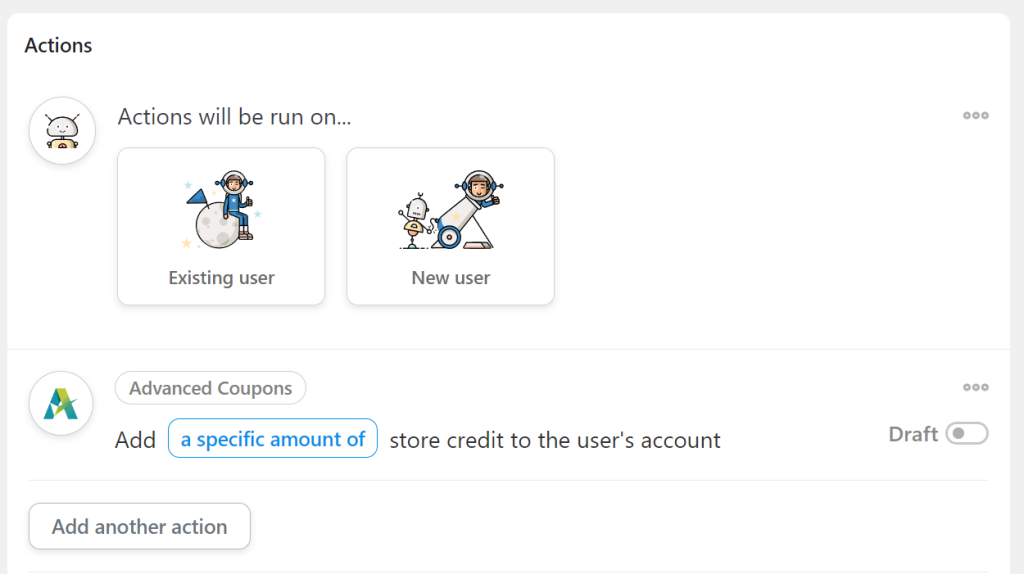
Выберите параметр « Электронная почта » в разделе « Уникальное поле » и выберите « Создать нового пользователя » в разделе «Что делать, если пользователь не существует» . Это говорит WordPress, что если значение электронной почты не совпадает ни с одним из существующих пользователей, он должен создать новую учетную запись. Это важно, потому что вы не можете назначать кредиты магазина гостевым учетным записям:
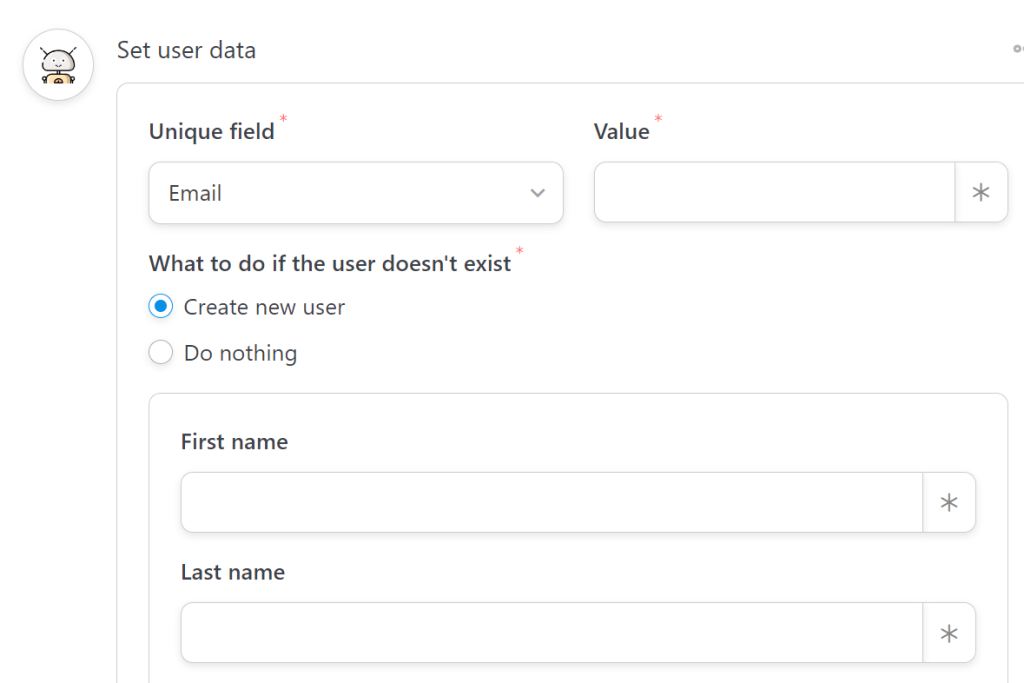
Последнее, что нам нужно сделать, это настроить значения для этих новых учетных записей. Для создания новой учетной записи пользователя необходимы два обязательных значения: Email и Имя пользователя . Выберите значок звездочки рядом с полем « Электронная почта » и найдите поле « Форма подписки » > « Электронная почта »:
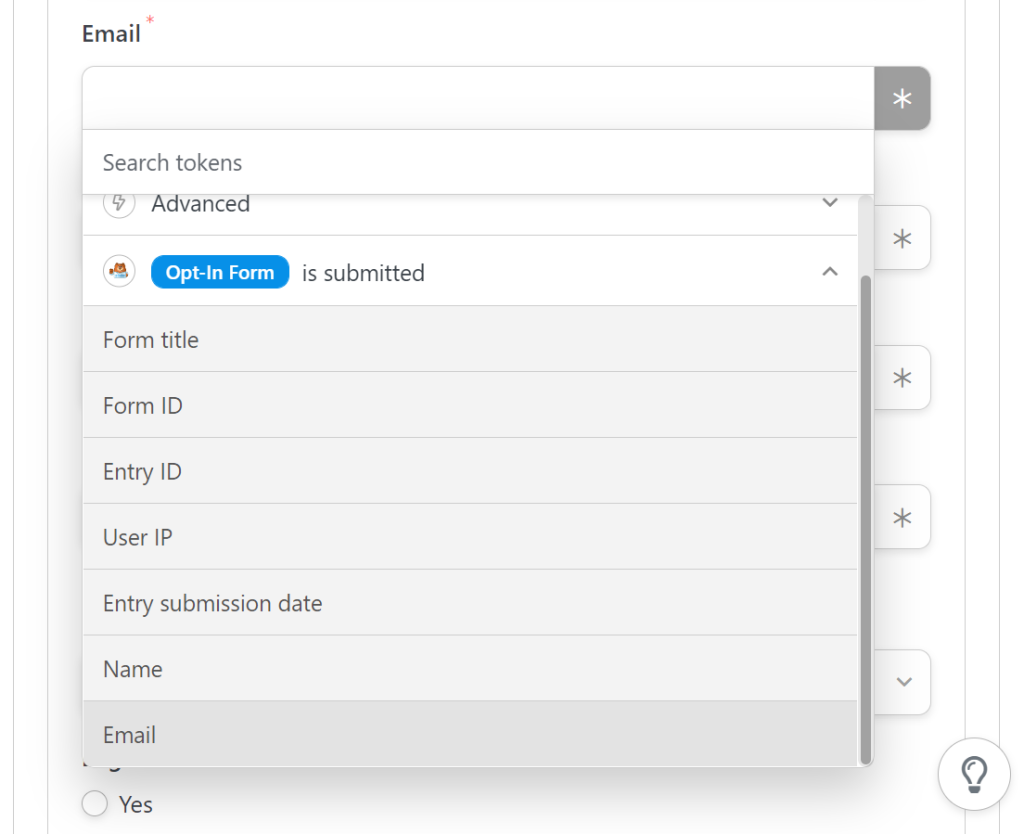
Повторите тот же процесс с полем « Имя пользователя », но вместо этого выберите значение « Форма подписки» > «Имя» . Наконец, прокрутите до конца раздела и выберите роль, которую WordPress должен назначить новым пользователям. Поскольку мы используем WooCommerce, установите роль Customer и сохраните конфигурацию действия:
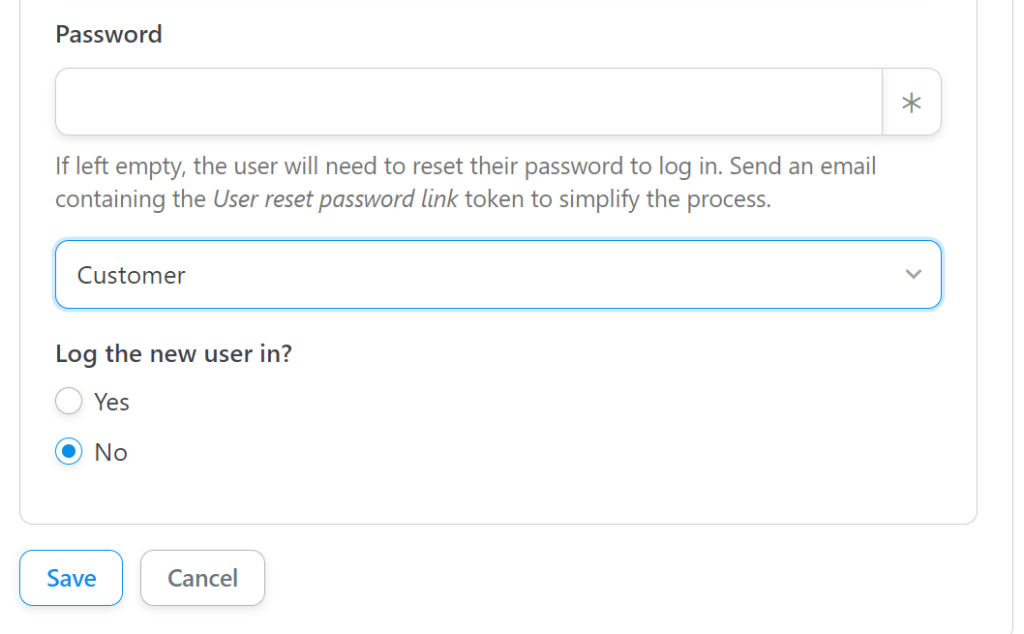
Мы не устанавливаем автоматические пароли для этой интеграции, поскольку это может привести к уязвимостям в системе безопасности. Вместо этого лучше оставить поле « Пароль » пустым и позволить пользователям сбросить свои пароли перед входом в систему. Пользователи будут получать электронные письма с подтверждением, когда они подпишутся и зарегистрируются, а сбросить пароль в WordPress довольно просто.
Перед сохранением рецепта нажмите на параметр с указанием определенной суммы в разделе « Расширенные купоны », чтобы указать, сколько кредитов в магазине получат пользователи:
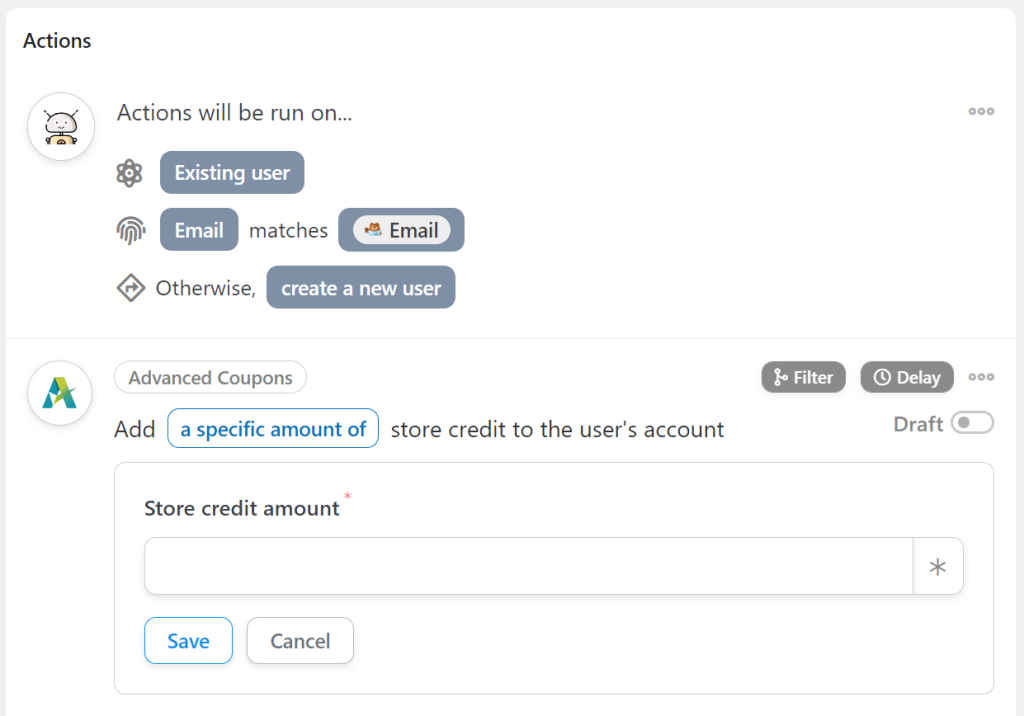
Сохраните конфигурацию и все. Не забудьте переключить статус рецепта с « Черновик » на «Активный», и новые подписчики начнут получать кредиты в магазине.
Вывод
Предложение кредита в магазине с подпиской по электронной почте — это отличный способ побудить посетителей подписаться на вашу рассылку и совершить первую покупку. Как только пользователь совершит эту покупку, он с большей вероятностью вернется в ваш магазин. Другими словами, небольшая сумма кредита магазина может окупиться с точки зрения пожизненного дохода.
Если вы используете Uncanny Automator Pro и Advanced Coupons, вы можете предоставить кредит магазина WooCommerce после подписки по электронной почте, выполнив три шага:
- Создайте форму подписки по электронной почте.
- Настройте триггер Uncanny Automator.
- Настройте расширенные купоны, чтобы добавить кредиты магазина.
У вас есть вопросы о том, как предложить кредит в магазине по электронной почте в WooCommerce? Давайте поговорим о них в разделе комментариев ниже!
